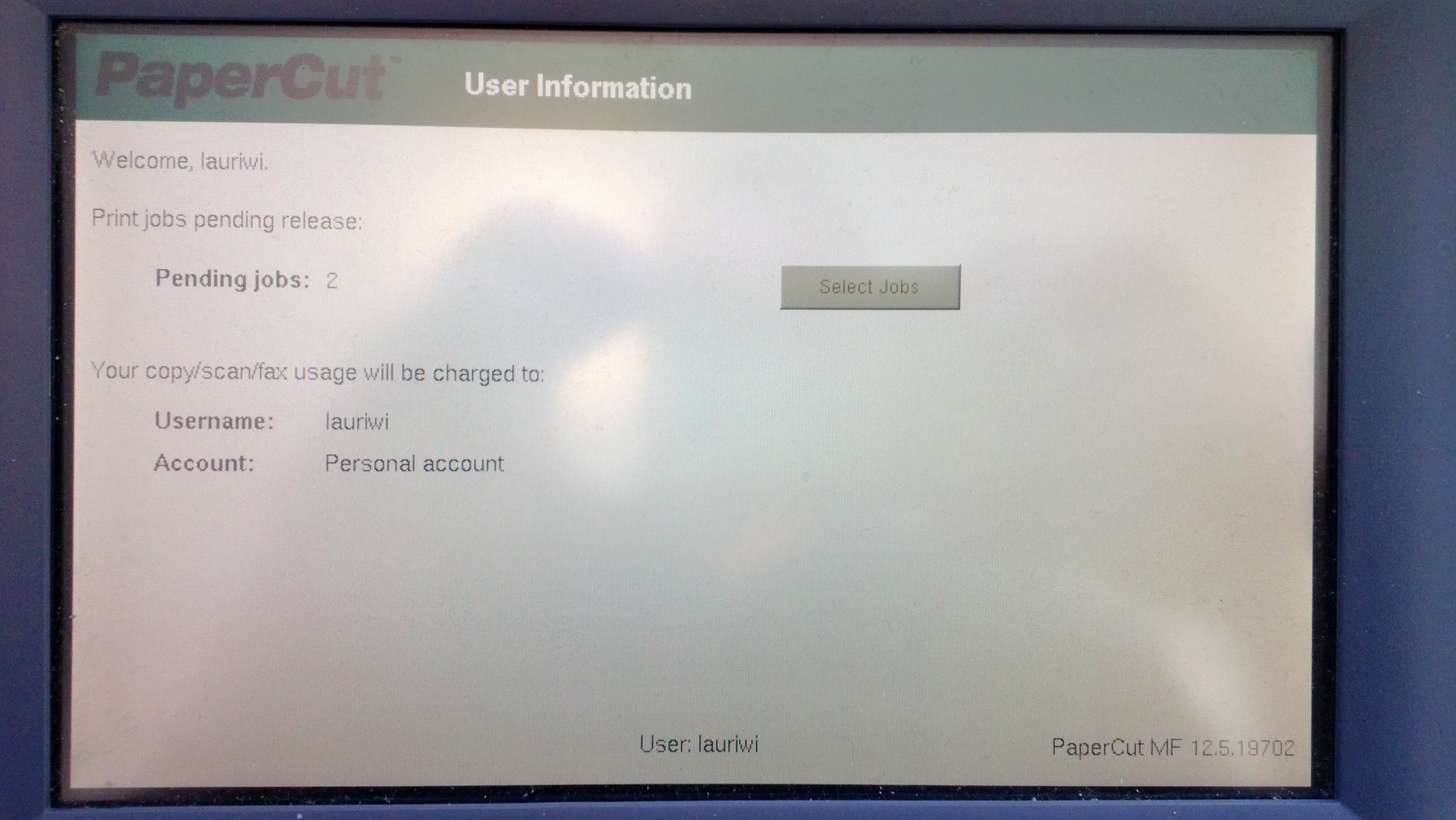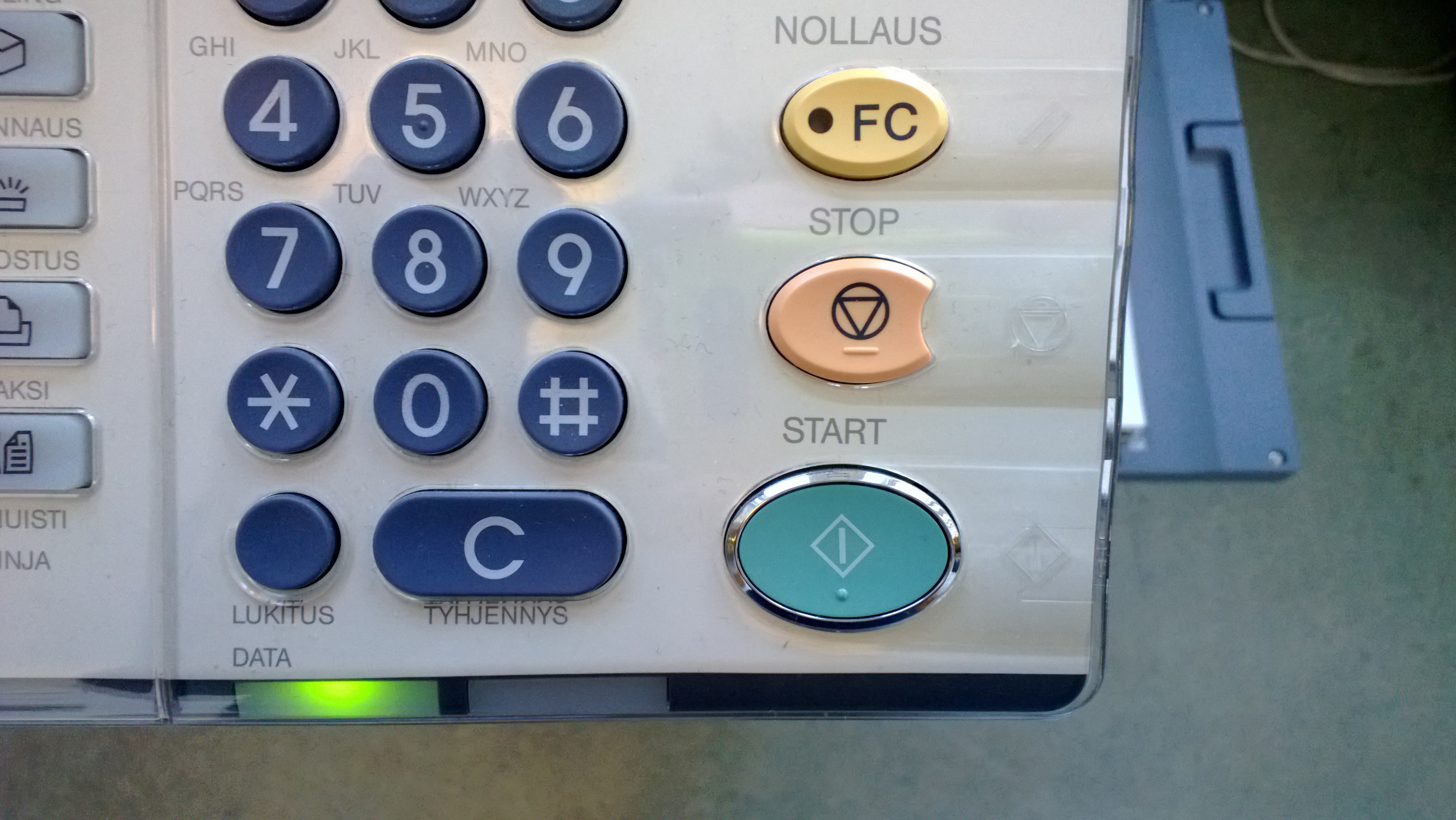...
Tulostamalla työsi itse monitoimilaitteella säästät rahaa verrattuna painotalon kustannuksiin.
Työn tulostaminen
1. Varmista mille paperille olet tulostamassa työtäsi, paperinlaatutaulukon löydät oheisesta linkistä; Erikoispaperit & kalvot ja ohisyötön käyttö
2. Määritä paperin ja tulostuksen asetukset Microsoft Officessa. Kuva 1.
...
Kuva 1. Klikkaa suuremmaksi.
3. Paina Officen "Print" painiketta niin työsi siirtyy Toshiban virtuaalityöjonoon.
4. Mene haluamallesi Toshiba-monitoimilaitteelle ja kirjaudu sisään.
5. Tulostusvalikko aukeaa, paina kosketusnäytöltä "Select Jobs". (Jos näyttöön tulee jotain muuta, pääset tulostusvalikkoon painamalla "VALIKKO"-näppäintä, katso kuva 4). Kuva 2.
Kuva 2. Select Jobs.
6. Paina kosketusnäytöltä "Print" sen dokumentin kohdalta, jonka haluat tulostaa. Huom. Muista tehdä koetulostus ennen varsinaisen työn tulostamista! Kuva 3.
...
Kuva 3. Käyttäjän tulostustyöt.
7. Työ menee tulostusjonoon, paina laitteen näppäimistöltä fyysistä sinistä "VALIKKO"-näppäintä. Kuva 4.
...
Kuva 4. VALIKKO-näppäin.
8. Työsi ei lähde tulostumaan vielä, sillä Toshiba odottaa, että oikea paperin laatu määritellään myös laitteeseen. Paina seuraavaksi "JOB STATUS"-kohtaa kosketusnäytöltä. Kuva 5.
...
Kuva 5. "JOB STATUS" vilkkuu. Tulostus ei käynnisty ennen paperimääritysten tekoa.
9. Toshiba kehoittaa asettamaan paperisi ohisyöttölokeroon. Kuva 6.
...
Kuva 6. Toshiba kehoittaa asettamaan paperit ohisyöttölokeroon.
10. Aseta paperisi Ohisyöttölokeroon, joka löytyy Toshiban oikealta puolelta. Säädä paperinohjurit oikein. Kuva 7.
...
Kuva 7. Toshiban ohisyöttölokero ja paperinohjurit.
1011. Paina laitteen näppäimistöltä vihreää START-painiketta, päästäksesi eteenpäin. Työ ei lähde vielä tulostumaan. Kuva 8.
Kuva 8. START-näppäin.
12. Avautuneesta valikosta valitse oikea tulostusasetus vastamaan paperiasi. Paina kosketusnäytöltä monitoimilaitteen kuvasta "BYPASS FEED" kohtaa. Valitse oikea paperilaatu ilmestyvästä valikoimasta (Thick 1). Kuva 9.
...
Kuva 9. Oikean paperityypin valinta.
13. Näytön monitoimilaitteen "BYPASS FEED"-kohdan päälle tulee merkintä valitusta paperilaadusta, esimerkissä se on "1" eli "Thick 1". Kuva 10.
...
Kuva 10. "Thick 1" valittu.
14. Tulostus on nyt valmis aloitettavaksi. Paina laitteen vihreää "Start"- painiketta näppäimistöstä ja tulostus käynnistyy. Kuva 11.
Kuva 11. Start-painike.
15. Paperin loppuessa lisää ohisyöttölokeroon paperia ja paina näppäimistöltä vihreää START-painiketta. (Saatat joutua kirjautumaan laitteelle uudelleen, jos tulostustyösi on pitkä.) Kuva 12.
...
Kuva 12. Toshiba pyytää lisämään paperia ja sen jälkeen painamaan "START"-painiketta.
16. Valvo tulostustyötäsi! Seuraa, että laite saa otettua paperit ohisyöttölokerosta. Älä kuitenkaan koske missään vaiheessa papereihin kun tulostusprosessi on käynnissä. Vikatilanteessa ota yhteys paikalliseen vahtimestariin ja käyttäjätukeen!
17. Lopuksi sulje ohisyöttölokeron kansi sekä kirjaudu ulos monitoimilaitteelta painamalla näppäimistöstä "CLEAR"-painiketta (Painikkeessa lukee FC).
...